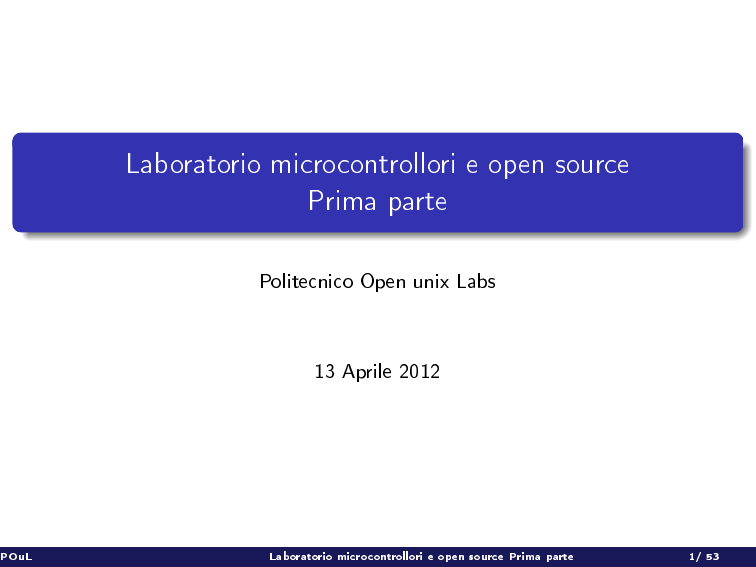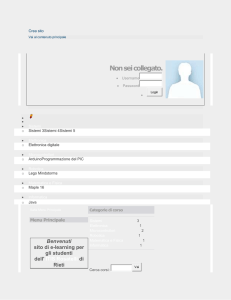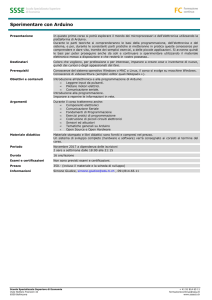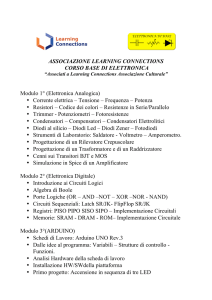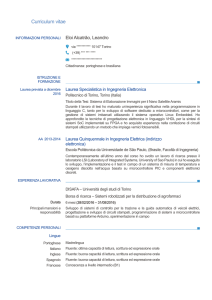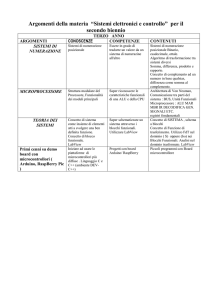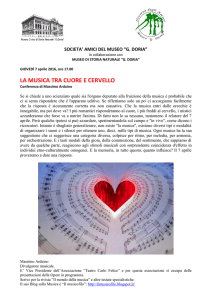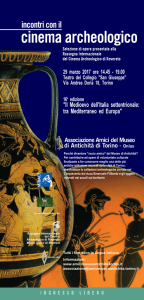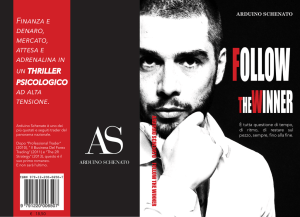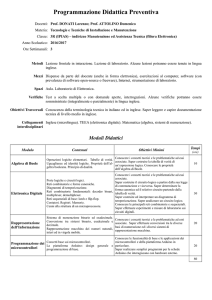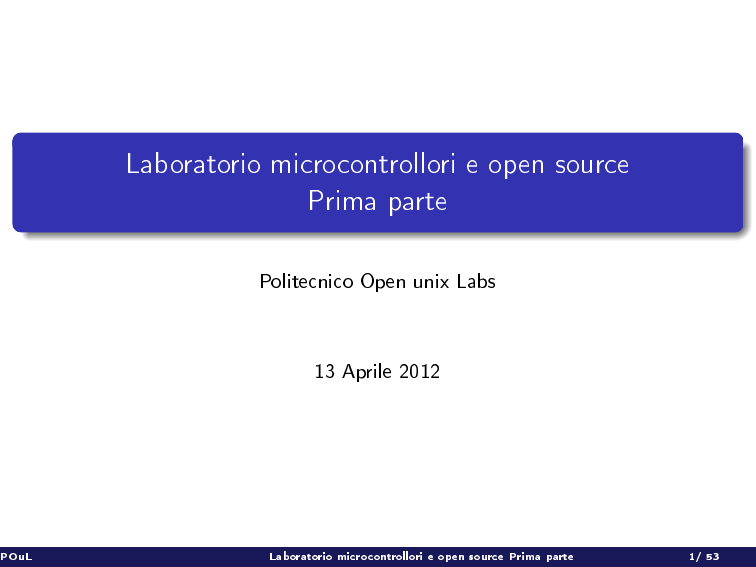
POuL
Laboratorio microcontrollori e open source
Prima parte
Politecnico Open unix Labs
13 Aprile 2012
Laboratorio microcontrollori e open source Prima parte
1/ 53
Introduzione
Questo corso è una breve introduzione ai microcontrollori, concentrandosi sia sugli
aspetti software di programmazione che hardware di costruzione di circuiti.
Verranno presentate due piattaforme per lo sviluppo di applicazioni:
Arduino che è una piattaforma molto popolare basata su microcontrollori
Atmel a 8bit
STM32, una architattura di microcontrollori più potente a 32bit, usando il
sistema operativo Miosix.
Tutto il corso sarà tenuto in ambiente Linux, usando solo strumenti Open Source.
POuL
Laboratorio microcontrollori e open source Prima parte
2/ 53
Struttura del corso
Il corso si compone di tre lezioni.
POuL
Lezione 1 (oggi): Basi di Arduino
Breve introduzione ai microcontrollori
Breve introduzione ad Arduino
Ampia sessione di sperimentazione pratica con semplici esempi usando Arduino
Lezione 2: Basi di STM32 e Miosix
Breve introduzione ai microcontrollori STM32
Breve introduzione a Miosix
Ampia sessione di sperimentazione pratica con semplici esempi usando STM32
e Miosix
Lezione 3: Progetti avanzati
Verranno mostrati progetti più complessi basati sia su STM32 che Arduino
Laboratorio microcontrollori e open source Prima parte
3/ 53
Microcontrollori
Cos'è un computer?
Immaginario collettivo:
un dispositivo con schermo, tastiera e mouse, in grado di eseguire programmi,
connettersi a Internet, etc.
Denizione troppo limitata:
POuL
smartphone e tablet
Laboratorio microcontrollori e open source Prima parte
4/ 53
Microcontrollori
Cos'è un computer?
Denizione più teorica:
un dispositivo con una CPU e della memoria in grado di contenere dati e
istruzioni, con un instruction set turing completo
Denizione molto più ampia dell'immaginario collettivo
POuL
sistemi embedded: computer all'interno di altri dispositivi, dall'orologio alla
lavatrice
Laboratorio microcontrollori e open source Prima parte
5/ 53
Microcontrollori
La scheda madre di un tradizionale desktop computer
Il processore, la memoria RAM, e la memoria di massa sono componenti separati.
POuL
Laboratorio microcontrollori e open source Prima parte
6/ 53
Microcontrollori
Un microcontrollore è un computer on a chip
Il processore, la memoria RAM, e la memoria nonvolatile si trovano nello stesso
componente.
POuL
Laboratorio microcontrollori e open source Prima parte
7/ 53
Microcontrollori
In un microcontrollore le risorse sono molto più limitate rispetto ad un PC o a uno
smartphone.
CPU
RAM
Memoria di massa
Desktop PC
32/64bit, 1..3GHz
>2GByte
Hard disk, >100GByte
Smartphone
32bit, ~1GHz
>100MByte
FLASH, >1GByte
STM32
32bit, ~100MHz
8..192KByte
FLASH, 16..1024KByte
ATmega
8bit, ~10MHz
~1KByte
FLASH, 2..128KByte
POuL
Laboratorio microcontrollori e open source Prima parte
8/ 53
Arduino
Arduino è una piattaforma per semplicare la programmazione di microcontrollori.
La piattaforma è composta da
POuL
Una board basata su un microcontrollore ATmega a 8bit
Evita di doversi occupare di fornire alimentazione e clock al microcontrollore
Tramite un bootloader, consente la programmazione del microcontrollore
direttamente via USB, senza bisogno di un programmatore
Fornisce accesso ai GPIO del microcontrollore, su due connettori posti ai lati
della scheda
Consente di connettere altre board shield per orire ulteriori funzionalità
Un ambiente di sviluppo lato PC
Consente la programmazione in un dialetto semplicato del C++
Ha una interfaccia minimale, pensata per essere usabile anche da chi non è
esperto di programmazione
Consente di trasferire i programmi sulla board
Laboratorio microcontrollori e open source Prima parte
9/ 53
Arduino - Board
Ci sono molti tipi di board compatibili con Arduino
POuL
Arduino USB: è la board più comune. E' a sua volta una famiglia di board in
quanto ci sono molte versioni di questa board, che si dierenziano per la
quantità di memoria e altri piccoli dettagli. Ogni board ha un nome, come
Arduino Uno, Arduino Duemilanove, Arduino Diecimila, ...
Arduino Mega, con più GPIO e più memoria
LilyPad, pensato per applicazioni di wearable hardware
Altre board meno conosciute, come la prima versione di Arduino, con una
porta seriale al posto della USB, o l'Arduino Nano pensato per l'uso
direttamente su breadboard.
Laboratorio microcontrollori e open source Prima parte
10/ 53
Arduino - Board
POuL
Laboratorio microcontrollori e open source Prima parte
11/ 53
Arduino - IDE
L'ambiente di sviluppo per Arduino si scarica da http://www.arduino.cc/
E' disponibile per Linux, Mac OS X, Windows
Contiene esempi preconfezionati per imparare a programmare le board
La documentezione delle librerie è invece disponibile online all'URL
http://arduino.cc/en/Reference/HomePage
POuL
Laboratorio microcontrollori e open source Prima parte
12/ 53
Arduino - IDE
POuL
Laboratorio microcontrollori e open source Prima parte
13/ 53
Arduino - Shield
Gli shield sono board agguintive, che aggiungono funzionalità alla board
principale, come ad esempio connettività ethernet, pilotaggio di motori per
applicazioni di robotica.
Spesso sono corredati di una libreria software per semplicarne l'utilizzo.
In questo corso non verranno usati shield.
POuL
Laboratorio microcontrollori e open source Prima parte
14/ 53
Arduino - Shield
POuL
Laboratorio microcontrollori e open source Prima parte
15/ 53
Sperimentazione pratica
Completata questa breve introduzione ai microcontrollori e ad Arduino, si può
subito passare alla sperimentazione pratica.
POuL
Laboratorio microcontrollori e open source Prima parte
16/ 53
Progettino #1: pulsanti e LED
Speciche del progettino:
Collegare un pulsante e un LED a un Arduino.
Il led deve lampeggiare quando si preme il pulsante.
POuL
Laboratorio microcontrollori e open source Prima parte
17/ 53
Progettino #1: pulsanti e LED
Organizzazione del progettino
POuL
Teoria: i GPIO
Software: le funzioni
setup(), loop()
e
delay()
Software: come accedere ai GPIO da Arduino
Hardware: accendere un LED
Hardware: leggere lo stato di un pulsante
Pratica: costruzione del circuito
Laboratorio microcontrollori e open source Prima parte
18/ 53
Progettino #1: pulsanti e LED: GPIO
I GPIO sono una delle periferiche più semplici di un microcontrollore, il nome sta
per General Purpose Input/Output e la loro funzione è quella di poter
controllare il livello logico su dei piedini di un circuito integrato tramite software.
La gura a destra mostra il microcontrollore ATmega328, quello usato
nell'Arduino. Come si può notare, ai lati ci sono due le da 14 contatti elettrici,
detti piedini. Sulla sinistra è evidenziata la funzione di questi piedini.
POuL
Laboratorio microcontrollori e open source Prima parte
19/ 53
Progettino #1: pulsanti e LED: GPIO
A parte alcuni piedini necessari a formire l'alimentazione al microcontrollore
(indicati con VCC, AVCC e GND), ed un piedino specico per l'ADC (AREF),
tutti gli altri sono usabili come GPIO.
Caratteristiche dei GPIO
POuL
sono congurabili in software come uscita, in questa modalità di
funzionamento è possibile produrre sotto controllo software una tensione di
uscita di zero Volt (livello logico 0), oppure una tensione pari a quella di
alimentazione del microcontrollore, solitamente 5V o 3.3V (livello logico 1).
La corrente che possono fornire è limitata, ma comunque suciente ad
accendere un LED, oppure...
...sono congurabili come ingresso, in questa modalità è possibile leggere via
software se la tensione ai loro capi è un livello logico 0 oppure 1.
Sono raggruppati in porte, in modo da poter leggere/scrivere più GPIO
contemporaneamente. Spesso le porte sono indicate con delle lettere, mentre
i singoli GPIO all'interno delle porte con dei numeri. Quindi i GPIO hanno
dei nomi come PA0, PA1, PB0, PB1. Le porte sono solitamente composte da
8, 16 o 32 GPIO.
In Arduino, ogni GPIO ha un numero, riportato a lato delle board.
Laboratorio microcontrollori e open source Prima parte
20/ 53
Progettino #1: pulsanti e LED: Arduino basics
Contrariamente a C/C++ dove ogni programma deve avere una funzione
un programma in arduino deve avere due funzioni,
setup()
e
loop():
main(),
void setup()
{
}
void loop()
{
}
POuL
Laboratorio microcontrollori e open source Prima parte
21/ 53
Progettino #1: pulsanti e LED: Arduino basics
setup()
Viene chiamata una sola volta quando si accende la board
E' un buon posto dove scrivere codice per inizializzare le periferiche
loop()
Viene chiamata ripetutamente nchè non si spegne la board
All'interno si scrive la logica dell'applicazione
Il runtime Arduino esegue le seguenti operazioni
int main()
{
setup();
for(;;) loop();
}
POuL
Laboratorio microcontrollori e open source Prima parte
22/ 53
Progettino #1: pulsanti e LED: Arduino basics
La funzione
delay()
tiene occupata la CPU per un tempo in millisecondi,
passatogli come parametro.
Esiste anche la funzione
delayMicroseconds()
per ritardi di tempo più brevi.
Per conoscere il tempo trascorso dall'avvio di Arduino esiste la funzione
millis()
che restituisce i millisecondi trascorsi dall'inizio del programma.
POuL
Laboratorio microcontrollori e open source Prima parte
23/ 53
Progettino #1: pulsanti e LED: GPIO e Arduino
I GPIO del microcontrollore sono connessi ai due connettori ai lati della scheda. I
GPIO sono suddivisi in analogici e digitali
Sulla scheda è riportato un numero accanto a ogni GPIO. Questo numero è usato
per identicare il GPIO in software.
POuL
Laboratorio microcontrollori e open source Prima parte
24/ 53
Progettino #1: pulsanti e LED: GPIO e Arduino
Operazioni eseguibili con un GPIO digitale
POuL
pinMode(<numero GPIO>, INPUT); Congura il GPIO come ingresso
pinMode(<numero GPIO>, OUTPUT); Congura il GPIO come uscita
digitalWrite(<numero GPIO>, HIGH); Porta un GPIO congurato come
uscita a livello logico alto (+5V)
digitalWrite(<numero GPIO>, LOW);
Porta un GPIO congurato come
uscita a livello logico alto (0V)
digitalRead(<numero GPIO>);
Chiamata su un GPIO congurato come
ingresso, ritorna HIGH o LOW
Laboratorio microcontrollori e open source Prima parte
25/ 53
Progettino #1: pulsanti e LED: il LED
Un led è un componente elettronico, un diodo ad emissione luminosa. É un
componente base e semplice da utilizzare, è comodo anche quando bisogna fare
test molto grezzi per capire se c'è tensione in certi punti (questo perchè consuma
pochissimo e inuisce poco). Un led è dotato di due piedini, uno più lungo
dell'altro. Quello più lungo è detto anodo e corrisponde al polo positivo (+),
mentre quello più corto è detto catodo e corrisponde al polo negativo (-).
POuL
Laboratorio microcontrollori e open source Prima parte
26/ 53
Progettino #1: pulsanti e LED: il LED
Collegando direttamente un led all'arduino la corrente che scorre è troppo elevata,
con il rischio di bruciare il led o l'arduino. Per evitare sovraccarichi e non fornire
troppa corrente al led possiamo mettere in serie al led (dal lato in cui va a massa
o dal lato in cui va al pin, è indierente) una resistenza che limiti la corrente che
scorre nel led (che non deve in ogni caso mai superare al massimo i 20mA, pena
l'esplosione/bruciatura del led).
Il calcolo della resistenza da mettere in serie possiamo farlo in base alla seguente
formula: R
=
Vapplicata −Vled
Aled
dove Aled è la corrente che vogliamo far scorrere nel
led, e la poniamo pari ad esempio a 0,015 A. La Vled invece è la tensione ai capi
del led quando è acceso. Questo parametro dipende dal colore del led. I led rossi
hanno il valore più basso (circa 1.8 V), quelli gialli e verdi un valore di circa 2.2 V
mentre i led bianchi e blu un valore di 3.6 V.
POuL
Laboratorio microcontrollori e open source Prima parte
27/ 53
Progettino #1: pulsanti e LED: Pulsanti
Un pulsante è un dispositivo elettromeccanico, che presenta un contatto elettrico
che si chiude quando viene premuto.
Come possiamo collegare un pulsante a un microcontrollore?
Possiamo collegare un pin del pulsante a 5 V e l'altro pin collegarlo a un GPIO di
ingresso dell' Arduino. Sembra tutto a posto, ma in realtà non funzionerebbe,
perchè:
Quando il pulsante è premuto, il GPIO è collegato a 5V, e
digitalRead()
ritornerebbe HIGH.
Quando il pulsante non è premuto è un circuito aperto, e il GPIO non
sarebbe collegato a niente.
Cosa succede quando un GPIO non è collegato a niente? Il valore è indeterminato,
e
POuL
digitalRead()
potrebbe ritornare sia HIGH che LOW.
Laboratorio microcontrollori e open source Prima parte
28/ 53
Progettino #1: pulsanti e LED: Pulsanti
Per risolvere il problema è necessario che quando il pulsante non è premuto arrivi
comunque massa (0 V). Per farlo basta che colleghiamo allo stesso GPIO una
resistenza che vada a massa. In questo modo quando premiamo il pulsante
arrivano 5 V che vanno sul GPIO e poi tramite la resistenza a massa; mentre
quando non è premuto il pulsante arriva massa dalla resistenza.
POuL
Laboratorio microcontrollori e open source Prima parte
29/ 53
Progettino #1: pulsanti e LED
Pratica: costruzione del circuito
POuL
Laboratorio microcontrollori e open source Prima parte
30/ 53
Progettino #2: Comunicazione con il PC
Speciche del progettino:
Usando il pulsante del circuito precedente scrivere un programma che comunica al
PC, ogni secondo, lo stato del pulsante (premuto, non premuto).
POuL
Laboratorio microcontrollori e open source Prima parte
31/ 53
Progettino #2: Comunicazione con il PC
Organizzazione del progettino
POuL
Teoria: La Seriale
Software: Arduino e la classe Serial
Pratica: costruzione del circuito
Laboratorio microcontrollori e open source Prima parte
32/ 53
Progettino #2: Comunicazione con il PC: La seriale
Per seriale in questo caso si intende lo standard RS232. E' uno standard molto
antico, risalente agli anni '60 per collegare i terminali ai primi mainframe
computer.
Negli anni '90 è stata usata ampiamente per collegare i modem 56K ai PC.
Oggi è sparita dai portatili, ma in ambito embedded è ancora usatissima.
Perchè?
POuL
Laboratorio microcontrollori e open source Prima parte
33/ 53
Progettino #2: Comunicazione con il PC: La seriale
Perchè è semplice, praticamente tutti i microcontrollori la supportano, e scrivere
un driver per la periferica seriale di un microcontrollore richiede circa 100 linee di
codice C. In confronto, non tutti i microcontrollori supportano la USB, e
comunque scrivere un driver USB richiede migliaia di righe di codice.
Per risolvere il problema che i PC non hanno più la seriale, esistono circuiti
integrati che si presentano da un lato come USB, e dall'altro come seriale,
convertendo i dati tra i due protocolli.
Quindi, anche se l'Arduino ha sicamente una porta USB, in realtà quando si
scrive il software sia lato PC che lato microcontrollore l'interfaccia è come se fosse
una seriale.
POuL
Laboratorio microcontrollori e open source Prima parte
34/ 53
Progettino #2: Comunicazione con il PC: Serial
Per usare la seriale da Arduino si fa ricorso alla classe Serial (vi avevo detto che i
programmi Arduino sono programmi C++, no?)
Per chi non conosce i linguaggi a oggetti, gli oggetti sono agglomerati di dati e
funzioni per accedere ai dati, detti metodi. Quando si chiama un metodo, bisogna
specicare l'istanza dell'oggetto, ad esempio
Serial.begin(9600);
chiama il metodo (=funzione) begin della classe Serial.
Per chi conosce troppo bene C++, sa cos'è un metodo statico e si aspettava un ::
da qualche parte, è vero, Serial non è una classe, è un istanza di classe dichiarata
nel runtime Arduino.
POuL
Laboratorio microcontrollori e open source Prima parte
35/ 53
Progettino #2: Comunicazione con il PC: Serial
I metodi più comunemente usati di Serial sono:
POuL
begin(<baudrate>)
Inizializza la seriale, <baudrate> è un numero che
specica la velocità della seriale. 9600 è un valore molto usato in ambiente
Arduino
print(<value>)
Invia un valore attraverso la seriale, questo valore può
essere visto dal PC o essere letto da un programma che gira sul PC. <value>
può essere un numero, o una stringa.
println(<value>) Esattamente come print(), ma invia un \n
available() ritorna il numero di caratteri che il PC ha inviato all'Arduino.
Utile per inviare dati dal PC all'Arduino.
read()
Legge un carattere che il PC ha inviato all'Arduino.
Laboratorio microcontrollori e open source Prima parte
36/ 53
Progettino #2: Comunicazione con il PC: Serial
Serial è per Arduino l'equivalente di
printf()
e
scanf()
per un programma C.
L'arduino non ha schermo e tastiera, quindi i dati vengono comunicati al PC.
Esistono dei programmi detti terminal emulators, come screen o minicom che
sono usabili per prendere in prestito la tastiera e lo schermo del PC e usarli per
comunicare con un microcontrollore. L'IDE Arduino ha un terminale integrato.
In aggiunta, si possono scrivere programmi lato PC che aprono la porta seriale e
parlano con l'Arduino.
POuL
Laboratorio microcontrollori e open source Prima parte
37/ 53
Progettino #2: Comunicazione con il PC
Pratica: costruzione del circuito
POuL
Laboratorio microcontrollori e open source Prima parte
38/ 53
Progettino #3: ADC e PWM
Speciche del progettino:
Collegare una fotoresistenza e un LED a un Arduino.
Scrivere un programma che, ogni 100ms, manda il valore di tensione della
fotoresistenza. Osserviamo come cambiano i valori a seconda della luce che
colpisce la fotoresistenza. Usiamo il LED in modo che sia acceso al 100% quando
è buio, acceso al 50% quando c'è poca luce e spento quando c'è molta luce.
POuL
Laboratorio microcontrollori e open source Prima parte
39/ 53
Progettino #3: ADC e PWM
Organizzazione del progettino
POuL
Teoria: ADC
Teoria: PWM
Software: la funzione
Software: la funzione
analogRead()
analogWrite()
Hardware: la fotoresistenza
Pratica: costruzione del circuito
Laboratorio microcontrollori e open source Prima parte
40/ 53
Progettino #3: ADC e PWM: ADC
L'ADC è un componente con un ingresso analogico (tensione variabile tra un
minimo e un massimo), e un uscita digitale a n bit che rappresenta la tensione in
n
ingresso come un numero tra 0 e 2 .
Il microcontrollore ATmega32 ha un ADC da 10bit. Il range di tensioni va da 0 a
5V
POuL
Laboratorio microcontrollori e open source Prima parte
41/ 53
Progettino #3: ADC e PWM: PWM
Il PWM è una tecnica per emulare un segnale analogico avendo a disposizione solo
un segnale digitale.
Il trucco consiste nel generare un onda quadra a duty cycle variabile. Il duty cycle
è il rapporto tra il tempo in cui il segnale sta a livello logico 1 e il periodo
dell'onda quadra.
La tensione media sarà pari all'integrale della forma d'onda in un periodo.
Questa tecnica funziona molto bene per LED e motori elettrici.
POuL
Laboratorio microcontrollori e open source Prima parte
42/ 53
Progettino #3: ADC e PWM: analogRead(<numero
GPIO>)
Per leggere un valore analogico con Arduino occorre:
POuL
Collegare il segnale da leggere a degli ingressi specici, segnati sulla board
come ANALOG IN. I segnali analogici possono essere connessi solo a questi
piedini.
Lato software, esiste la funzione
analogRead().
Questa funzione prende
come parametro il numero dell'ingresso analogico (quello riportato sulla
board), e ritorna un numero tra 0 e 1023.
0 signica 0V, 1023 signica 5V.
Laboratorio microcontrollori e open source Prima parte
43/ 53
Progettino #3: ADC e PWM: analogWrite()
Il PWM è disponibile solo su alcuni dei GPIO digitali di Arduino. A seconda della
board sono indicati con la scritta PWM o con un -.
Il PWM si attiva con la funzione
analogWrite(<numero GPIO>, <valore>)
dove <numero GPIO> è un GPIO che supporta il PWM, mentre <valore> è un
numero tra 0 e 255. Con il valore 0 il GPIO rimane sempre a livello logico 0, con
255 rimane sempre a livello logico 1, con un valore intermedio viene generata
un'onda quadra a circa 490Hz con un duty cycle proporzionale al valore.
POuL
Laboratorio microcontrollori e open source Prima parte
44/ 53
Progettino #3: ADC e PWM: la fotoresistenza
La fotoresistenza è un componente che varia la sua resistenza a seconda della
luce. Al buio ha una resistenza molto alta (circa 1MOhm), mentre quando viene
illuminata da una forte luce ha una resistenza molto bassa (circa 100Ohm).
Per sapere quanta luce è presente è possibile quindi fare un partitore con una
fotoresistenza e una normale resistenza. Per farlo basta collegare un capo della
fotoresistenza a +5V, e collegare una resistenza tra l'altro capo della
fotoresistenza e massa.
La tensione nel punto centrale del partitore sarà circa 0V al buio, e circa 5V in
pena luce.
POuL
Laboratorio microcontrollori e open source Prima parte
45/ 53
Progettino #3: ADC e PWM
Pratica: costruzione del circuito
POuL
Laboratorio microcontrollori e open source Prima parte
46/ 53
Progettino #4: Display LCD
Speciche del progettino:
Collegare un LCD da 2 righe per 16 caratteri compatibile HD44780 ad Arduino.
Stampare Hello world sulla prima riga. Sulla seconda riga visualizzare il numero
di secondi trascorsi dall'avvio di Arduino sullo schermo.
POuL
Laboratorio microcontrollori e open source Prima parte
47/ 53
Progettino #4: Display LCD
Organizzazione del progettino
POuL
Teoria: I display LCD compatibili HD44780.
Software: Arduino e la classe LiquidCrystal
Pratica: costruzione del circuito
Laboratorio microcontrollori e open source Prima parte
48/ 53
Progettino #4: Display LCD: HD44780
HD44780 è uno standard de facto per i display LCD a caratteri (ossia non in
grado di mostrare immagini). Il nome deriva dal primo circuito integrato ad
implementare questo protocollo.
Trivia: HD44780 è anche il nome di una stella, o per la precisione di un sistema
binario, due stelle che ruotano attorno a un asse comune.
POuL
Laboratorio microcontrollori e open source Prima parte
49/ 53
Progettino #4: Display LCD: HD44780
Questi LCD hanno 14 o 16 piedini, a seconda della presenza di una
retroilluminazione per renderli visibili al buio.
POuL
1 Da collegare a massa
2 Da collegare a +5V
3 Contrasto, collegare un trimmer tra +5V e massa
4 Register Select, da collegare a un GPIO digitale dell'Arduino
5 Read/Write (R/W), da collegare a massa (write)
6 Clock (Enable), da collegare a un GPIO digitale dell'Arduino
7 Bit 0 non collegare
8 Bit 1 non collegare
9 Bit 2 non collegare
10 Bit 3 non collegare
11 Bit 4, da collegare a un GPIO digitale dell'Arduino
12 Bit 5, da collegare a un GPIO digitale dell'Arduino
13 Bit 6, da collegare a un GPIO digitale dell'Arduino
14 Bit 7, da collegare a un GPIO digitale dell'Arduino
Laboratorio microcontrollori e open source Prima parte
50/ 53
Progettino #4: Display LCD: Cablare il display
POuL
Laboratorio microcontrollori e open source Prima parte
51/ 53
Progettino #4: LiquidCrystal
Per usare un display da Arduino si fa ricorso alla classe LiquidCrystal, le funzioni
per poter utilzzare questi display sono
POuL
LiquidCrystal lcd(rs, enable, d4, d5, d6, d7)
Crea un oggetto per
gestire un display collegato ai pin specicati.
begin(<column>, <row>)
Inizializza il display specicando il numero di
colonne e righe.
print(<value>)
Invia una stringa (o un valore numerico) da visualizzare sul
display.
setCursor(<column>, <row>)
Posiziona il cursore sulla colonna e la riga
specicate.
Laboratorio microcontrollori e open source Prima parte
52/ 53
Progettino #4: Display LCD
Pratica: costruzione del circuito
POuL
Laboratorio microcontrollori e open source Prima parte
53/ 53